Вы создаете контент или работаете на Windows или Mac? Хотели бы вы работать более продуктивно?
В связи с ускоренным развитие медиаконтента и креативной индустрии, пользователям необходимо использовать расширенные функции в программах. К примеру, нередко возникает задача удалить фоновую музыку. Функция позволяет добавить свою музыку, голос или аудио. Большинство создателей контента отдают предпочтение визуальным эффектам, вместо звукового сопровождения. В связи с этим также удаляют фоновую музыку.
В статье представлен обзор инструментов для удаления фоновой музыки онлайн как на Windows, так и Mac. На странице также сохранено пошаговое руководство по использованию приложений. Начнем?
Часть 1: Как удалить фоновую музыку онлайн?
Профессионалы творческих направлений предпочитают использовать онлайн-инструменты. Дело в том, что с быстрыми онлайн-приложениями удобно работать. Кроме того, для удаления фоновой музыки не нужно загружать дополнительное ПО. В данном разделе представлены платформы для онлайн-удаления фоновой музыки.
Ранее известный как Media.io , онлайн-UniConverter позволяет удалить фоновую музыку в режиме онлайн. Почему многие пользователи выбирают онлайн-UniConverter? Во-первых, инструмент позволяет удалить голос из видео без добавления водяных знаков. Другими словами, платформа не изменяет профессиональный видеоролик. Во-вторых, вам не требуется оплачивать дополнительные функции. В-третьих, платформа поддерживает многие видеоформаты.
Например, пользователям доступны MP4, MOV, WMV, MKV, AVI и другие форматы на выбор. Служба поддержки клиентов работает на высоком уровне, гарантируя беспроблемное удаление звука видео. Вы также можете рассчитывать на профессиональную и надежную поддержку клиентов. Кроме того, платформа сохраняет качество файла после обработки звука. На сайте доступно всё, что нужно, согласны?
Важно также отметить, что разработчики Media.io ориентируются на высокий уровень конфиденциальности. Видео, загруженные в программу, удаляются с сервера в течение 24 часов. Именно поэтому вам не нужно волноваться о безопасности личных данных. Пользователь может загрузить целевое видео через Dropbox и Google Drive. В дополнение доступна загрузка видео с фоновой музыкой из видео YouTube онлайн по URL.
Следуйте приведенной ниже инструкции, чтобы удалить фоновую музыку из аудио с помощью онлайн-uniConverter:
Шаг 1: Просмотр целевого видео
Откройте онлайн-UniConverter и перейдите к инструменту “Отключение звука”. В интерфейсе появится опция ”Выбрать файлы". Импортируйте видео со своего компьютера, Dropbox, Google Диска или вставьте ссылку на видео с YouTube.
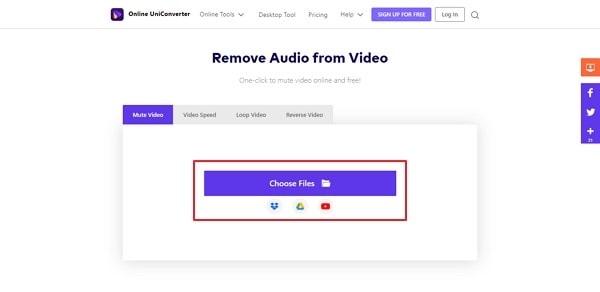
Шаг 2: Процесс сохранения
Приложение начнет обработку видео. Через пару секунд звук будет отключен. Нажмите “Загрузить”, чтобы сохранить видео. Видео также можно сохранить на Google Диске и в Dropbox.
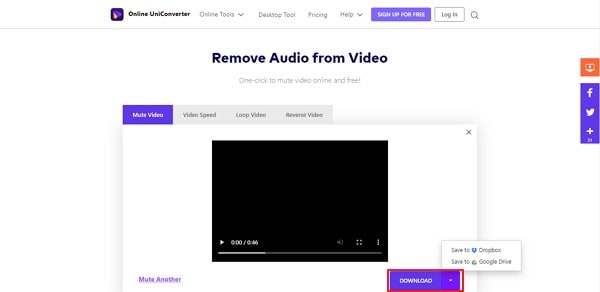
Часть 2: Как удалить фоновую музыку на Windows?
Используете Windows? Думаете, что Windows - лучшая операционная система? Отлично! В данном разделе представлен обзор Wondershare Filmora. Wondershare Filmora - идеальная программа для удаления фоновой музыки, факт нельзя отрицать.
Программа Wondershare Filmora известна функциями для редактирования аудио и видео. Именно поэтому в программе доступен мощный инструмент для удаления звука из видео. Пользователи по всему миру используют функцию “Отсоединения звука”. Кроме того, специалисты творческих направлений могут использовать настройку элементов, временной шкалы, эффект затухания звука в Filmora на профессиональном уровне.
С учетом вышесказанного, Filmora - программа для простого разделения и настройки звука. Говоря о дополнительных функциях, Wondershare Filmora поддерживает инструменты для редактирования видео. Пользователям доступно более 300 эффектов для преображения обычного видео. Движущаяся графика и анимация - революционные инструменты редактирования, которые повышают уровень вовлеченности зрителей.
Приложение Wondershare Filmora применяют в креативной индустрии для смены фона. Функция отслеживания движения позволяет удерживать объект в кадре. Кроме того, вы можете изменять размер видео, добавлять водяные знаки, логотипы и другие элементы. Звучит интересно, верно?
Filmora поддерживает множество видеоформатов. Например, MP4, FLV, AVI, MOV, VOB, 3GP, 3G2, MPG, MPEG, TS, TRP, TP, F4V, M4V, M2TS, MTS, DAT, WMV, MKV и т.д.
Wondershare Filmora
Filmora — видеоредактор, который делает процесс редактирования эффективным и увлекательным.

Хотите узнать, как удалить фоновую музыку из видео? Дочитайте раздел до конца!
Шаг 1: Открытие Filmora
Запустите Wondershare Filmora из вашей операционной системы Windows. Интерфейс появится через пару секунд. Нажмите на “Новый проект” после выбора соотношения сторон видео. Далее перейдите к разделу “Файл”, расположенному на верхней панели. Выберите “Импорт медиафайлов”, а затем “Импорт медиафайлов”.

Шаг 2: Импорт
Используйте вашу ОС для импорта файла после отображения в медиатеке, перетащите файл на временную шкалу. Измените разрешение или частоту кадров по своему усмотрению. После щелкните правой кнопкой мыши по медиа на временной шкале. Нажмите на кнопку “Аудио” в меню.

Шаг 3: Отсоединение
Выберите “Отсоединить аудио” из меню “Аудио”. Аудиофайл будет отсоединен от видео и представлен на временной шкале в виде отдельного файла. Далее, пожалуйста, щелкните правой кнопкой мыши на аудио, чтобы удалить видео. Вы также можете нажать на файл и на кнопку “Удалить” с клавиатуры.

Шаг 4: Экспорт
Вы также можете просмотреть видео, чтобы проверить готовый файл с удаленным звуком. Далее необходимо экспортировать видео, нажав на кнопку “Экспорт”. Выберите формат вывода и нажмите “Экспорт”, чтобы сохранить видео без фоновой музыки на вашем компьютере.

Часть 3: Как удалить фоновую музыку на Mac?
Рассмотрим дополнительный инструмент для удаления фоновой музыки. iMovie - это бесплатная программа, предварительно встроенная в Mac. ПО представлено в интерактивном интерфейс для комфортной работы. Даже новичок сможет разобраться в работе программы за секунду.
iMovie поддерживает все необходимые функции, аудиоинструменты и стили. Говоря о главном, функции в разделе хромакея позволяют быстрее выполнять ежедневные задачи на работе и дома. Пользователям доступны разнообразные и качественные шаблоны фильмов. iMovie также предлагает расширение до 4K. Здорово, правда?
iMovie также поддерживает вашу безопасность. Следовательно, не нужно беспокоиться о сохранности данных в сети. Для удаления фоновой музыки из видео доступна функция “Отсоединение звука”. Приложение iMovie с быстрым, удобным интерфейсом - лучшее ПО для любителей Mac.
Следуйте инструкциям, чтобы удалить фоновую музыку из видео с помощью iMovie.
Шаг 1: Подготовка к работе
Для начала запустите iMovie со своего компьютера Mac. Нажмите “Импортировать медиа”, чтобы просмотреть целевой видеофайл. Перетащите файл на временную шкалу после импорта.

Шаг 2: Удаление звука
Далее используйте кнопку “Control” на клавиатуре, наведите мышь на видео и щелкните по нему. Нажмите на кнопку ”Отсоединить звук". Аудио будет отделено от видео и показано на временной шкале, как отдельный файл.

Шаг 3: Совместное использование выходных данных
Нажмите на аудиозапись, чтобы удалить ее. После нажмите на кнопку “Поделиться”, расположенную в правом верхнем углу интерфейса. Нажмите “Экспортировать файл” из отображаемых опций. Вы можете изменить разрешение, качество, описание, тег и тип сжатия в появившемся окне.

Шаг 4: Заключительный шаг
После нажмите “Далее", выберите место для сохранения выходного файла и переименуйте файл. Нажмите “Сохранить”, все готово.

Заключение
Всё в нашем мире циклично. В некоторых случаях мы хотим вставить музыку в видео, а через несколько дней уже пытаемся удалить аудиодорожку. Знакомая история, правда? В статье были представлены несколько инструментов для удаления фоновой музыки онлайн, на Windows и Mac. Надеемся, информация оказалась для вас полезной и вы сможете убрать звук в видео при необходимости.



 Безопасность проверена | Загрузка бесплатно | Нет вредоносного ПО
Безопасность проверена | Загрузка бесплатно | Нет вредоносного ПО

